| ・ |
印刷の向きは正しいですか?
印刷条件で、「印刷の向き」を確認してみてください。
|
| |
※印刷条件の確認方法
| 1. |
SP-P70 Directorを起動させます。
デスクトップ上にある[SP-P70 Director]ショートカットアイコンをダブルクリックします。
もしくは、[スタート]→[すべてのプログラム]→[NEC]→[SP-P70 Director 2.1]の順にクリックします。
|
| 2. |
[設定]→[印刷設定]→[プリンタ設定]の順にクリックします。
【SP-P70 印刷設定】画面が表示されます。
|
|
| |
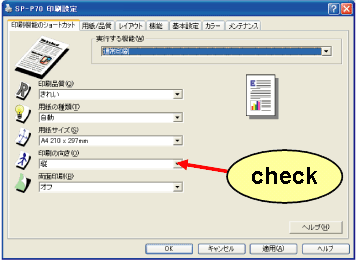
|
| ・ |
印刷しようとしている内容が複雑すぎて、画像を印刷するためのメモリが不足していることが考えられます。「低メモリモード」に変更してみてください。
※「低メモリモード」への変更手順
| 1. |
SP-P70 Directorを起動させます。
デスクトップ上にある[SP-P70 Director]ショートカットアイコンをダブルクリックします。
もしくは、[スタート]→[すべてのプログラム]→[NEC]→[SP-P70 Director 2.1]の順にクリックします。
|
| 2. |
[設定]→[印刷設定]→[プリンタ設定]の順にクリックします。
【SP-P70 印刷設定】画面が表示されます。
|
| 3. |
【SP-P70のプロパティ】画面の「基本設定」タブで、[詳細設定]ボタンをクリックすると、【詳細設定】画面が表示されます。
ここで、「低メモリモード」にチェックを付けてください。
印刷に時間はかかりますが、正しく印刷されます。
|
|
| |
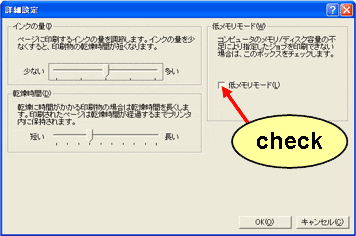
|
| ・ |
パソコンのメモリを増設してみてください。
|